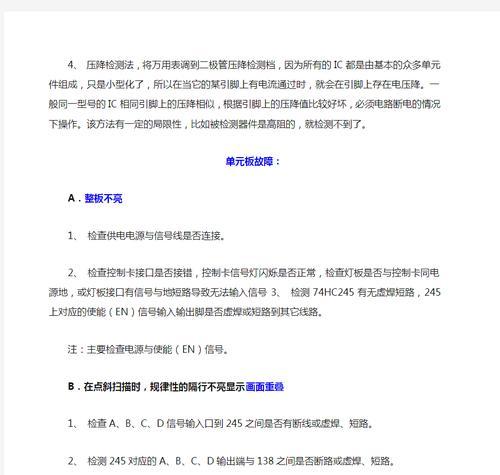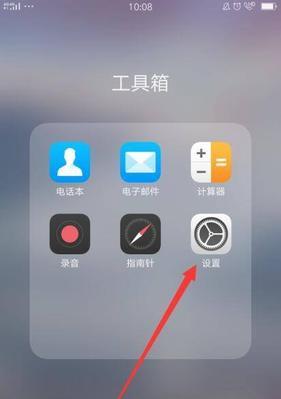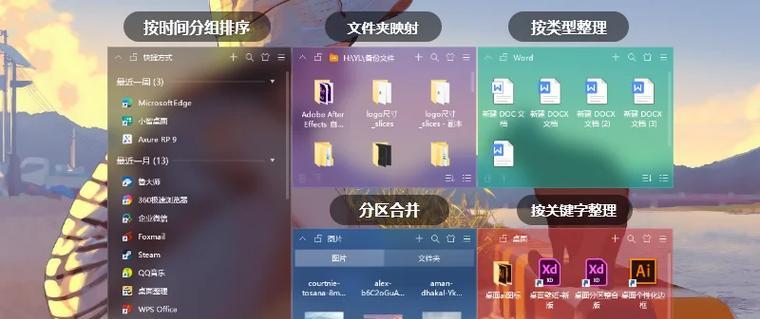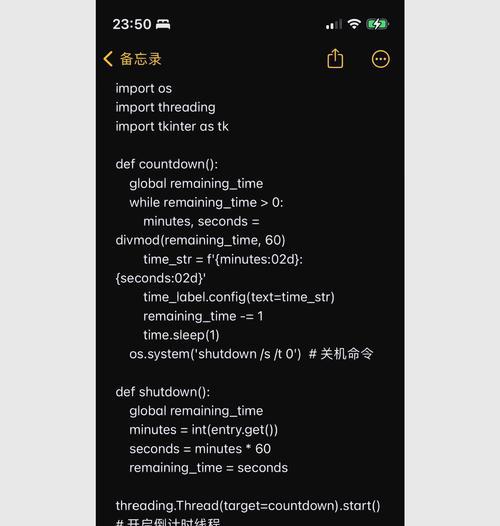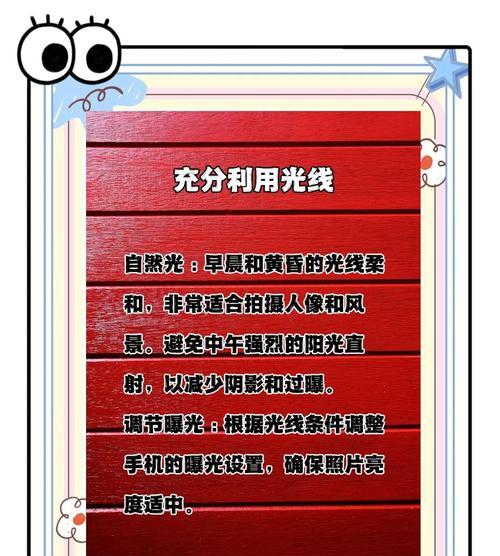如何解决SD卡无法格式化的问题(分析原因、尝试解决、提供解决方案)
SD卡作为一种常见的存储设备,广泛应用于手机、相机等数码产品中。然而,有时我们会遇到SD卡无法格式化的问题,导致无法正常使用。本文将分析SD卡无法格式化的原因,并提供一些解决方案,帮助读者解决这一问题。
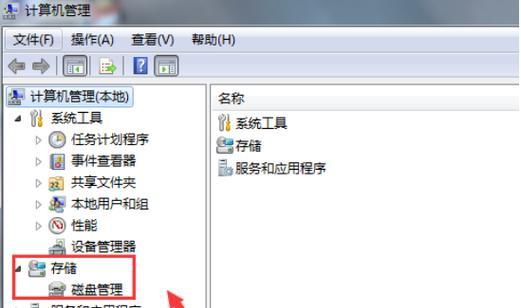
一、检查SD卡是否写保护
1.SD卡写保护开关是否打开
在SD卡的边缘可能有一个小开关,如果它被推到“锁定”位置,SD卡就会被设置为只读模式,无法格式化。首先请确保这个开关没有被打开。

二、尝试在不同设备上格式化
2.将SD卡插入不同的读卡器或设备
有时候,读卡器或设备的兼容性问题可能导致SD卡无法格式化。可以尝试将SD卡插入其他不同的读卡器或设备中,看是否能够正常格式化。
三、使用磁盘管理工具
3.使用Windows自带的磁盘管理工具
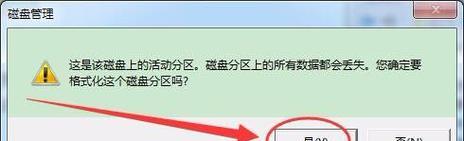
打开“计算机管理”,找到“磁盘管理”选项,右键点击SD卡,选择“格式化”。在弹出的对话框中,选择文件系统类型和分配单元大小,然后点击“开始”按钮,进行格式化。
四、使用命令提示符进行格式化
4.打开命令提示符
在Windows系统中,可以通过按下Win+R键,输入“cmd”并按下回车键来打开命令提示符。
五、清除只读属性
5.输入命令:diskpart
在命令提示符窗口中输入“diskpart”命令,并按下回车键。
六、选择SD卡
6.输入命令:listdisk
输入“listdisk”命令,列出所有的磁盘信息。根据SD卡的大小和其他信息,找到对应的磁盘编号。
七、选择SD卡分区
7.输入命令:selectdiskX
将命令中的“X”替换为SD卡对应的磁盘编号。比如,如果SD卡对应的磁盘编号是1,则输入“selectdisk1”。
八、清除SD卡分区
8.输入命令:clean
输入“clean”命令,清除SD卡上的所有分区。
九、创建新的分区
9.输入命令:createpartitionprimary
输入“createpartitionprimary”命令,创建一个新的主分区。
十、格式化SD卡
10.输入命令:formatfs=fat32quick
输入“formatfs=fat32quick”命令,以快速方式将SD卡格式化为FAT32文件系统。
十一、使用第三方格式化工具
11.下载并安装第三方格式化工具
如果上述方法无法解决问题,可以尝试下载并安装一些第三方格式化工具,如DiskGenius、EaseUSPartitionMaster等。
十二、使用低级格式化工具
12.下载并安装低级格式化工具
如果SD卡仍然无法格式化,可以尝试下载并安装一些低级格式化工具,如HDDLowLevelFormatTool。但请注意,使用低级格式化工具会删除所有数据,包括无法访问的文件。
十三、寻求专业维修
13.如果所有方法都无法解决SD卡无法格式化的问题,可能是SD卡本身存在物理损坏。此时建议寻求专业维修服务,或考虑更换一张新的SD卡。
在遇到SD卡无法格式化的问题时,首先应检查写保护开关是否打开,尝试在不同设备上格式化。如果问题仍然存在,可以使用磁盘管理工具或命令提示符进行格式化,并尝试清除只读属性。如果仍然无法解决问题,可以考虑使用第三方格式化工具或低级格式化工具。如果问题仍然持续存在,建议寻求专业维修服务或更换新的SD卡。
版权声明:本文内容由互联网用户自发贡献,该文观点仅代表作者本人。本站仅提供信息存储空间服务,不拥有所有权,不承担相关法律责任。如发现本站有涉嫌抄袭侵权/违法违规的内容, 请发送邮件至 3561739510@qq.com 举报,一经查实,本站将立刻删除。
- 站长推荐
-
-

如何解决投影仪壁挂支架收缩问题(简单实用的解决方法及技巧)
-

如何选择适合的空调品牌(消费者需注意的关键因素和品牌推荐)
-

饮水机漏水原因及应对方法(解决饮水机漏水问题的有效方法)
-

奥克斯空调清洗大揭秘(轻松掌握的清洗技巧)
-

万和壁挂炉显示E2故障原因及维修方法解析(壁挂炉显示E2故障可能的原因和解决方案)
-

洗衣机甩桶反水的原因与解决方法(探究洗衣机甩桶反水现象的成因和有效解决办法)
-

解决笔记本电脑横屏问题的方法(实用技巧帮你解决笔记本电脑横屏困扰)
-

如何清洗带油烟机的煤气灶(清洗技巧和注意事项)
-

小米手机智能充电保护,让电池更持久(教你如何开启小米手机的智能充电保护功能)
-

应对显示器出现大量暗线的方法(解决显示器屏幕暗线问题)
-
- 热门tag
- 标签列表
- 友情链接